PDFelement- Мощный и простой PDF-редактор
Начните с самого простого способа управления PDF-файлами при помощи PDFelement!
Если вы хотите конвертировать свои изображения в PDF по профессиональным соображениям, важно знать, как конвертировать изображения в PDF на ноутбуке, вы обратились по адресу.
Хотя существует множество инструментов, способных помочь вам конвертировать файлы JPG в PDF на вашем ноутбуке, но есть некоторые инструменты, которые лучше других. Люди конвертируют JPG в PDF с помощью онлайн-конвертера, но они могут быть не такими безопасными, как утверждают. Они могут собирать данные и оставлять после себя файлы cookie и трекеры. Следовательно, это принесет вам больше вреда, чем пользы. Инструменты, доступные для ноутбуков Windows и Mac, более безопасны, поскольку они не ставят под угрозу ваши данные.
Давайте посмотрим, как конвертировать JPG в PDF на ноутбуке с помощью различных инструментов.
Топ-4 инструментов для преобразования изображений в PDF на ПК
Существует бесчисленное множество инструментов, которые позволят вам конвертировать изображения в PDF на ПК. Все они претендуют на звание лучших, но есть лишь немногие, которые действительно могут выполнить это обещание.
1. Конвертер JPG в PDF
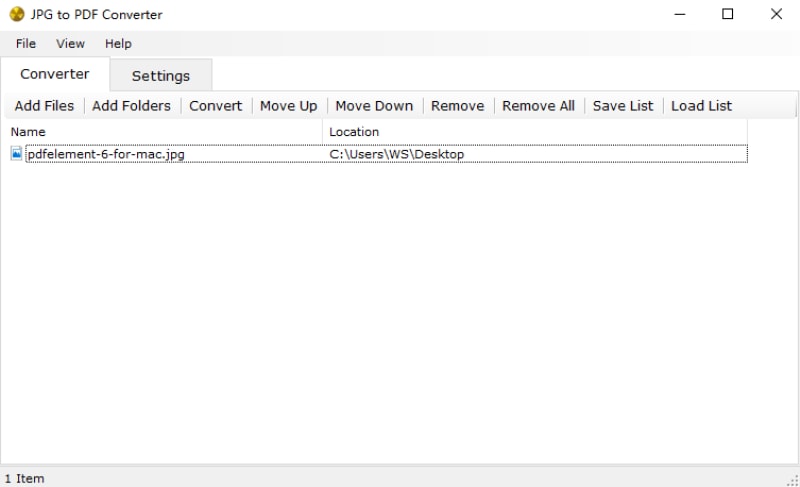
Это один из лучших конвертеров для Mac и ПК с Windows. С помощью этого вы сможете создавать PDF-документы из файла изображения всего за несколько шагов. Помимо поддержки JPG, он также поддерживает GIF, PNG и другие форматы. Инструмент может конвертировать несколько изображений за короткое время.
Он имеет интерфейс перетаскивания, который позволяет вам конвертировать изображение в PDF без каких-либо проблем. Однако вы можете использовать этот инструмент только для преобразования файлов изображений. Это доступно бесплатно.
2. Конвертер Ice-Cream PDF
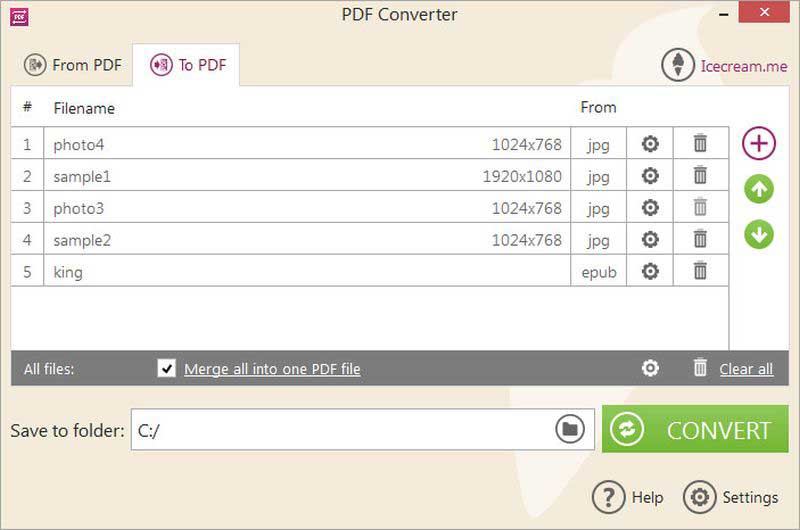
Ice-Cream PDF Converter может конвертировать JPG в PDF. Он также поставляется с функцией перетаскивания, что делает инструмент удобным в использовании. Конвертер имеет функцию пакетного преобразования, которая позволяет вам редактировать список файлов. Это позволяет вам настраивать файлы и устанавливать пароль для защиты ваших файлов. Кроме того, существует ряд настроек макета, включая размер изображения, размер страницы и выравнивание изображения в конечном PDF-файле. Все это можно сделать с помощью простого пользовательского интерфейса.
3. Convert-JPG-to-PDF.net
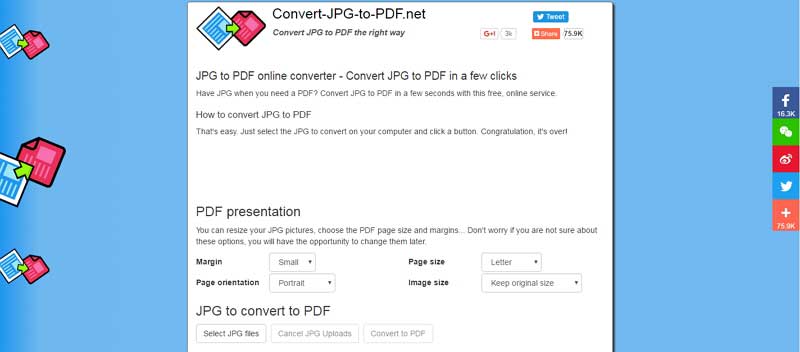
Это простой в использовании инструмент, с помощью которого вы можете конвертировать изображения в PDF. Процесс преобразования происходит очень быстро. Это может быть выполнено всего за три шага. С помощью конвертера вы можете конвертировать изображения в PDF без ущерба для качества.
Что лучше всего, так это то, что инструмент поставляется с функцией пакетного преобразования без каких-либо ограничений на количество файлов, поскольку инструмент предоставляет полную функциональность бесплатно. Изображения, которые вы загружаете для конвертации, могут быть изменены местами или удалены. Это позволяет вам выбрать, хотите ли вы уменьшить размер изображения или просто оставить его в его фактическом размере.
4. Редактор PDF iSkysoft
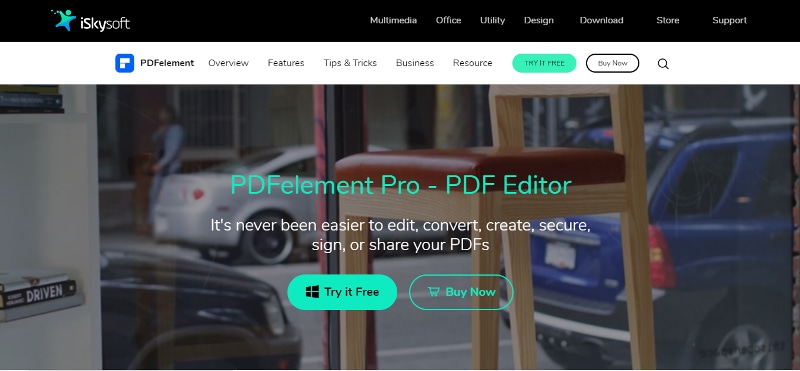
Это еще один отличный инструмент, который вы можете использовать для преобразования изображения в PDF. Инструмент обладает множеством привлекательных функций, таких как редактирование или включение стикеров. С помощью этого инструмента вы также можете выделить часть PDF-файлов. Вы можете бесплатно скачать этот инструмент. Итак, это доступно всем, кому не лень. В этом конвертере есть функция, которая позволяет вам объединить все изображения в формате JPG в один PDF-файл.
Процесс преобразования изображения в PDF удобен и обеспечивает высочайшее качество вывода. Нет ограничений на количество изображений, которые вы можете конвертировать с помощью этого инструмента. это также позволяет вам изменять размер ваших изображений.
4 Лучших онлайн конвертера PDF в изображение
Если вы не хотите загружать программное обеспечение на свой рабочий стол, вы можете воспользоваться онлайн-конвертером. Вот инструменты, которые вы можете использовать для этого процесса.
1. SmallPDF
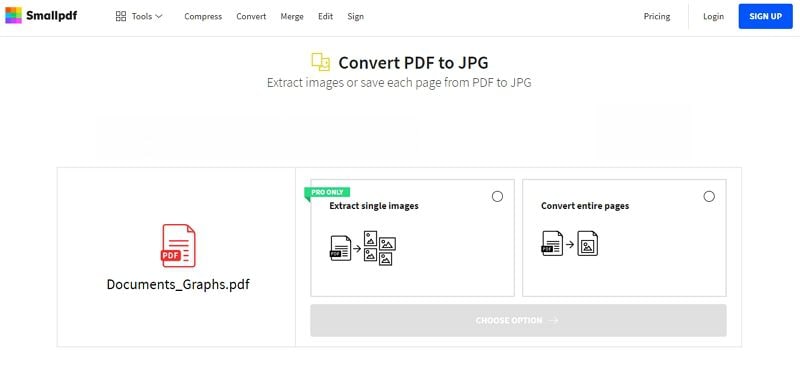
SmallPDF упрощает работу с PDF-файлами. Этот инструмент доступен онлайн бесплатно. Он обладает некоторыми богатыми функциями. Вы можете добавить изображения для конвертации, просто просмотрев их в проводнике файлов на рабочем столе. Но у вас также есть изображение для импорта из Dropbox или Google Drive. Этот процесс стал еще более удобным благодаря использованию функции перетаскивания. Это позволяет вам быстро добавлять изображения, которые вы хотели бы преобразовать.
SmallPDF защищает конвертируемые изображения, безвозвратно удаляя их с серверов в течение часа. Программа поддерживает доступные платформы. Помимо JPG, он может преобразовывать файлы изображений различных форматов в PDF.
2. HiPDF
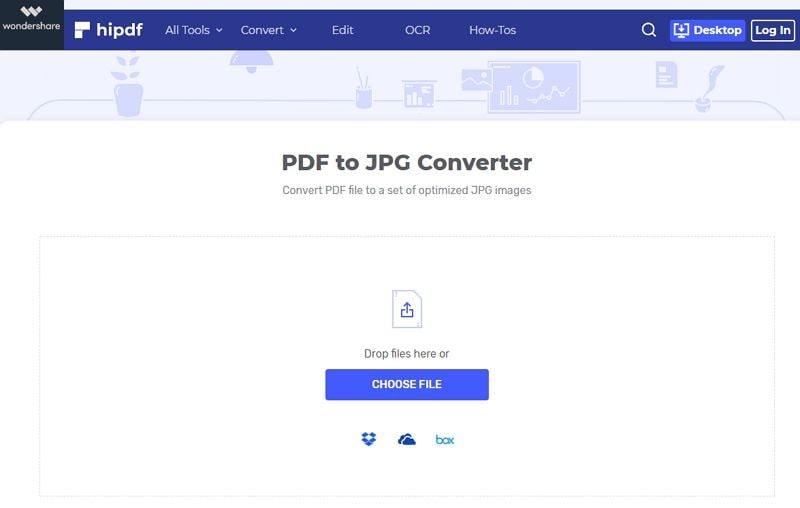
Это еще один бесплатный онлайн-инструмент, который вы можете использовать для преобразования изображений в PDF. HiPDF - один из самых удобных инструментов для преобразования изображений в PDF. Самое лучшее в конвертере то, что он не изменяет качество или формат документа.
HiPDF доступен для использования на всех типах платформ, включая все ведущие браузеры. Следовательно, когда вам нужно преобразовать изображение на вашем Mac или ноутбуке с Windows, вы всегда можете использовать HiPDF. Вам просто нужно загрузить документ для создания PDF-файла из изображений непосредственно из Интернета.
3. Convertio

Это инновационный онлайн-конвертер, который позволяет преобразовывать файл в различные выходные форматы. С помощью этого вы сможете конвертировать файлы в Excel, Word, а также PDF. Одной из лучших функций этого инструмента является то, что вы можете конвертировать несколько файлов. На самом деле, вы можете конвертировать 15 изображений в час, даже не регистрируясь для этого. Инструмент доступен бесплатно, и для его использования загрузка не требуется.
4. Xodo PDF онлайн
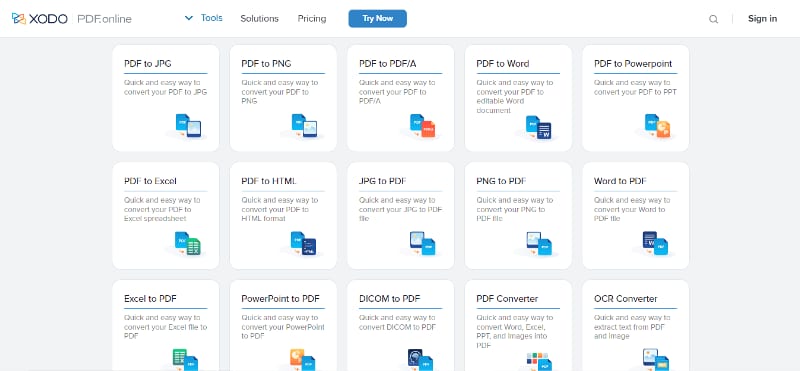
Xodo PDF Online - это инструмент для преобразования PDF, который может обеспечить сохранность ваших документов. Его можно использовать для работы со всеми вашими важными файлами на всех платформах. Это универсальное решение. Лучшая особенность этого инструмента заключается в том, что вы можете конвертировать несколько документов одновременно. Конвертер может редактировать, обрезать и объединять. Это доступно бесплатно, но если вы хотите воспользоваться дополнительными функциями, возможно, вам придется заплатить за определенную функцию. Бесплатный тарифный план позволяет вам конвертировать 20 файлов в день. Он отлично подходит для личного использования. Вы также можете получить доступ к PDF онлайн в своем мобильном браузере. Следовательно, вы можете конвертировать на ходу. Не нужно торчать дома, чтобы конвертировать изображения в PDF.
Ищете альтернативы используемым вами PDF-редакторам? Перейдите по ссылке ниже и откройте для себя один из лучших PDF-редакторов всех времен.
Легко конвертируйте изображение в PDF или конвертируйте PDF в изображение с помощью PDFelement
Wondershare PDFelement - Редактор PDF-файлов это один из лучших инструментов для использования, если вам нужно конвертировать изображения в PDF или наоборот. Конвертер доступен для Windows и macOS. Конвертировать изображения в PDF и наоборот очень просто и удобно.
Если вы хотите узнать, как конвертировать изображения в PDF и наоборот, вам нужно будет выполнить всего несколько простых шагов. Давайте проверим их.

![]() Работает на основе ИИ
Работает на основе ИИ
Шаг 1 Откройте изображение

Ваш первый шаг - загрузить и установить PDFelement. Запустите конвертер на вашем компьютере Mac или ноутбуке с Windows и нажмите на кнопку "Создать PDF", расположенную на главном экране. Перейдите в локальную папку и загрузите изображение, которое вы хотели бы преобразовать, нажав на "Открыть".
Шаг 2 Конвертируйте изображения в PDF

Вы можете преобразовать одно или несколько изображений с помощью PDFelement. Чтобы преобразовать несколько изображений, вы должны нажать на опцию "Объединить файлы", указанную в главном окне. Вы найдете всплывающее окно, в котором вам нужно нажать на опцию "Добавить файлы", чтобы загрузить файлы изображений. Нажмите на "Далее", чтобы продолжить преобразование изображений в PDF.
Шаг 3 Сохраните изображения в формате PDF

Когда вы закончите импортировать изображения в PDFelement, перейдите в меню "Файл" и нажмите "Сохранить", чтобы вывести PDF-файл в соответствующую папку. Теперь у вас есть изображения в формате PDF.
Чтобы преобразовать изображение в PDF, вам понадобится удобный PDF-инструмент. С помощью PDFelement вы можете успешно сохранять изображения в формате PDF.
Заключительные мысли
Теперь вы знаете, как конвертировать PDF в JPG на ноутбуке с помощью различных инструментов. Вы найдете загружаемые конвертеры, а также онлайн-конвертеры. Вы можете выбрать любого из приведенного выше списка. Если вы хотите работать в автономном режиме, вы можете использовать загружаемый инструмент, но если вы не хотите загружать какой-либо инструмент, вы можете воспользоваться онлайн-инструментами. Большинство из этих инструментов имеют бесплатные и платные опции.
Но PDFelement - один из идеальных инструментов для использования. Это мощный инструмент преобразования PDF, который может помочь вам конвертировать изображения в PDF и наоборот. Помимо JPG, вы можете конвертировать изображения различных других форматов в PDF. С помощью PDFelement вы можете преобразовать отсканированные PDF-документы, а также изображения на основе PDF в редактируемые PDF-файлы с функцией распознавания текста. PDFelement значительно упрощает преобразование. Это универсальный PDF-инструмент.


